
Tento software udrží vaše ovladače v provozu a ochrání vás před běžnými chybami počítače a selháním hardwaru. Zkontrolujte všechny své ovladače nyní ve 3 snadných krocích:
- Stáhněte si DriverFix (ověřený soubor ke stažení).
- Klikněte Začni skenovat najít všechny problematické ovladače.
- Klikněte Aktualizujte ovladače získat nové verze a zabránit poruchám systému.
- DriverFix byl stažen uživatelem 0 čtenáři tento měsíc.
Upgradovali jste na operační systém Windows 10 / Windows 8.1 a jste potíže s připojením k určité domácí skupině nebo snad vlastní domácí skupina? Mohu vám říci, že v době, kdy jste dosáhli konce tohoto článku, bude vaše domácí skupina ve Windows 10, 8.1 k dispozici a můžete k ní připojit svůj notebook jako obvykle.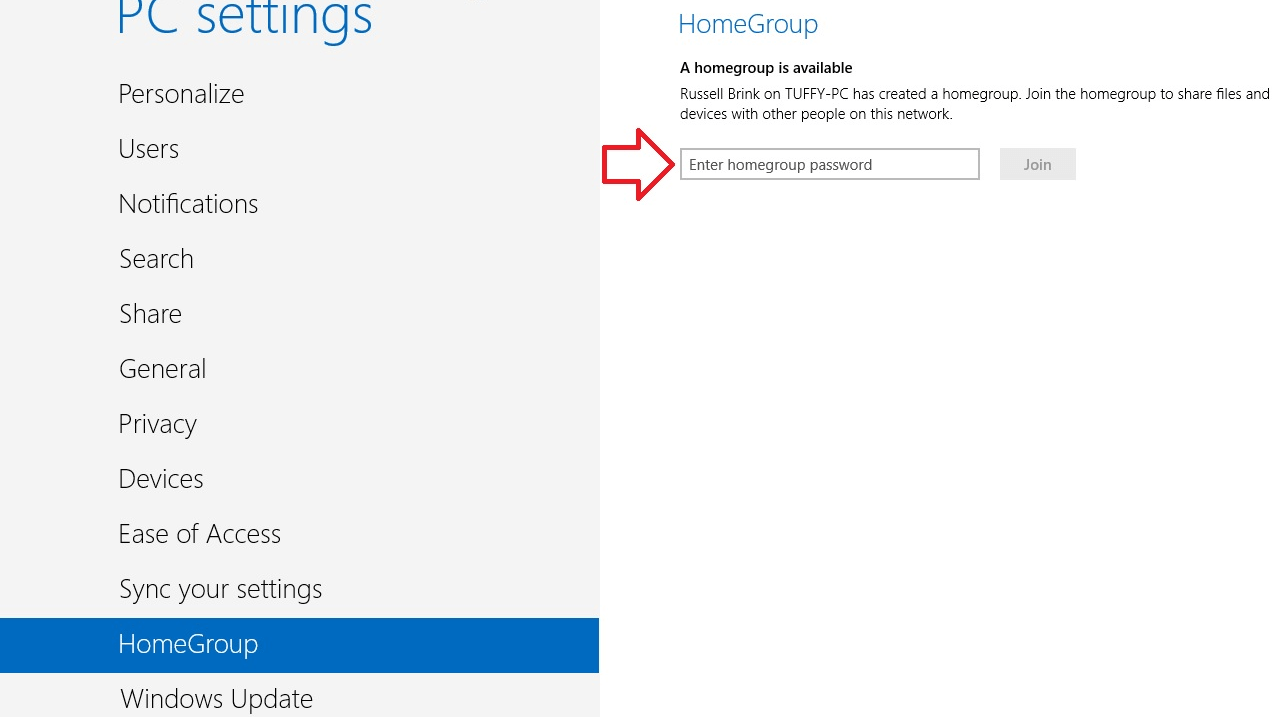
Problémy, které mohou nastat při pokusu o připojení k určité domácí skupině ve Windows 10, 8.1, mohou být způsobeny Brána firewall systému Windows, Antivirus nebo některé chyby registru které se mohou vyskytnout ve Windows 10, 8.1. Po provedení níže uvedeného tutoriálu v uvedeném pořadí můžete tento problém vyřešit v co nejkratší možné době.
Jak připojit počítač k domácí skupině na Wi-Fi
- Spusťte Poradce při potížích se sítí a internetem
- Připojte se k domácí skupině
- Vypněte antivirový program
- Zapněte Najít zařízení a obsah
- Zkontrolujte nastavení data a času
- Zkontrolujte název svého počítače, domény a pracovní skupiny
- Zapněte zjišťování sítě
- Opusťte domácí skupinu a znovu se k ní připojte
- Vypněte bránu Windows Firewall
- Opravte problémy se sítí
1. Spusťte Poradce při potížích se sítí a internetem
- Přesuňte kurzor myši do pravé dolní části obrazovky.
- V nabídce, která se zobrazí levým tlačítkem, klepněte nebo klepněte na funkci Hledat.
- Do vyhledávacího dialogového okna napište následující: „řešení problémů“ bez uvozovek.
- Po dokončení vyhledávání klikněte levým tlačítkem nebo klepněte na ikonu „Odstraňování problémů“.
- Klikněte levým tlačítkem nebo klepněte na funkci „Síť a internet“ v nabídce řešení potíží.

- V dalším okně klikněte levým tlačítkem nebo klepněte na funkci „Domácí skupina“.
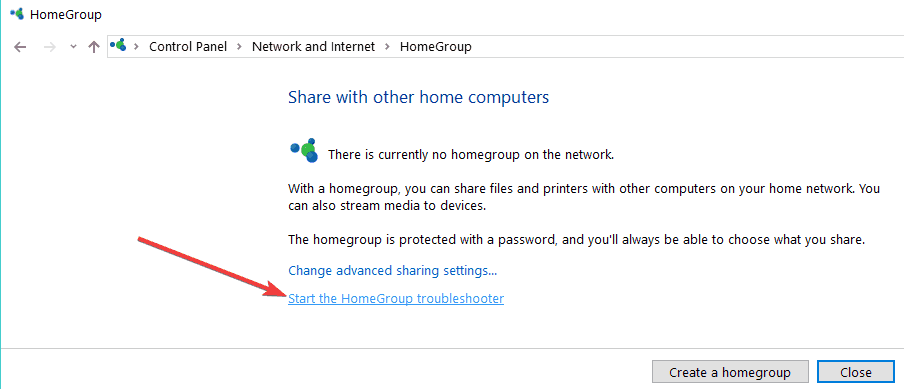
Poznámka: Pokud se zobrazí výzva v okně správce uživatele, budete muset napsat svého správce a heslo. - Pokračujte levým kliknutím nebo klepnutím na tlačítko „Další“.
- Postupujte podle pokynů na obrazovce a dokončete proces odstraňování problémů.
- Po dokončení restartujte operační systém.
- Znovu zkontrolujte, zda můžete svůj notebook připojit k domácí skupině.
- PŘÍBUZNÝ: Úplná oprava: Domácí skupinu nelze nastavit ve Windows 10, 8.1 a 7
2. Připojte se k domácí skupině
- Přesuňte kurzor myši do pravé dolní části obrazovky.
- V nabídce, která se zobrazí vlevo, klikněte nebo klepněte na funkci „Nastavení“.
- V další nabídce klikněte levým tlačítkem nebo klepněte na ikonu sítě.
- Ze seznamu, který ukazuje, budete muset kliknout levým tlačítkem nebo klepnout na síť, ke které se chcete připojit.
- Klikněte levým tlačítkem nebo klepněte na tlačítko „Připojit“.
- Nyní se zkuste připojit k domácí skupině.
3. Vypněte antivirový program
Po dobu trvání tohoto kroku budete muset úplně deaktivovat jakýkoli druh antivirový program třetí strany.
- Po deaktivaci se pokuste znovu připojit k domácí skupině.
- Pokud to funguje, má váš antivirus omezení, která vám brání v přístupu k požadované domácí skupině.
4. Zapněte Najít zařízení a obsah
- Přesuňte kurzor myši do pravé dolní části obrazovky.
- V nabídce, která se zobrazí vlevo, klikněte nebo klepněte na funkci „Nastavení“.
- Nyní klikněte levým tlačítkem nebo klepněte na tlačítko „Změnit nastavení počítače“.
- V dalším okně klikněte levým tlačítkem nebo klepněte na možnost „Síť“.
- Klikněte levým tlačítkem nebo klepněte na tlačítko „Připojení“.
- Ze seznamu vyberte síťové připojení.
- Zapněte funkci „Najít zařízení a obsah“.
- Restartujte operační systém a zkuste znovu získat přístup k domácí skupině.
- PŘÍBUZNÝ: Problémy s domácí skupinou po instalaci aktualizace Windows 10 Creators Update [Oprava]
5. Zkontrolujte nastavení data a času
- Přesuňte kurzor myši do pravé dolní části obrazovky.
- V nabídce, která se zobrazí levým tlačítkem, klepněte nebo klepněte na funkci Hledat.
- Do vyhledávacího dialogového okna napište následující: „datum a čas“ bez uvozovek.
- Po dokončení vyhledávání klikněte levým tlačítkem nebo klepněte na možnost Nastavení.
- Klikněte levým tlačítkem nebo klepněte na ikonu „Datum a čas“.
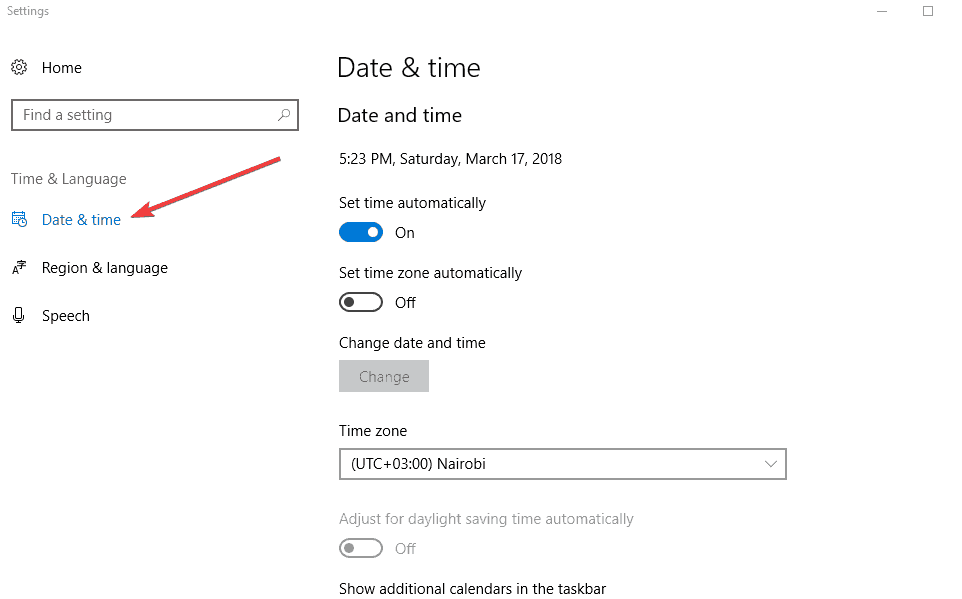
- Klikněte levým tlačítkem nebo klepněte na funkci „Změnit datum a čas“.
Poznámka: Pokud se zobrazí výzva v okně ovládání uživatelského účtu, budete muset napsat účet správce a heslo. - Zkontrolujte správnost nastavení data a času a poté restartujte operační systém.
- Zkuste svůj notebook znovu a zjistěte, zda se můžete připojit k domácí skupině.
6. Zkontrolujte název svého počítače, domény a pracovní skupiny
Postupujte podle pokynů níže a zkontrolujte, zda má váš laptop vlastní jedinečný název, doménu a nastavení pracovní skupiny.
- Přesuňte kurzor myši do pravé dolní části obrazovky.
- V levém seznamu klikněte nebo klepněte na funkci „Hledat“.
- Do vyhledávacího dialogového okna napište: „Systém“ bez uvozovek.
- Po dokončení vyhledávání klikněte levým tlačítkem nebo klepněte na ikonu „Systém“.
- Zkontrolujte název počítače v části „Nastavení názvu počítače, domény a pracovní skupiny“ a ujistěte se, že je jednoznačně přiřazen pouze vašemu notebooku.
- Pokud existují další počítače se stejným názvem, budete muset změnit název notebooku na jiný.
Ve Windows 10 můžete rychle zkontrolovat a upravit název počítače v části Nastavení> Systém> O aplikaci, jak je znázorněno na následujícím obrázku.
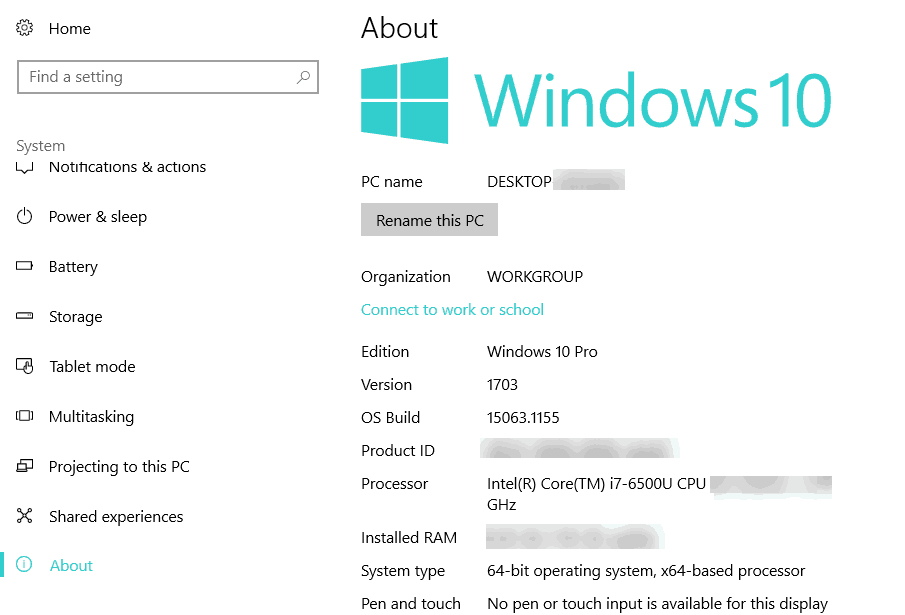
- PŘÍBUZNÝ: Jak: Odebrat domácí skupinu ve Windows 10
7. Zapněte zjišťování sítě
- Přesuňte myš na spodní stranu obrazovky.
- Klikněte levým tlačítkem nebo klepněte na funkci „Hledat“.
- Do vyhledávacího dialogového okna napište následující: „pokročilé sdílení“ bez uvozovek.
- Po dokončení vyhledávání klikněte levým tlačítkem nebo klepněte na ikonu „Správa pokročilých nastavení sdílení“.
- Vedle tématu „Profil soukromé sítě“ budete muset kliknout levým tlačítkem nebo klepnout na šipku rozevíracího seznamu.
- Klikněte levým tlačítkem nebo klepněte na funkci „Zapnout zjišťování sítě“.
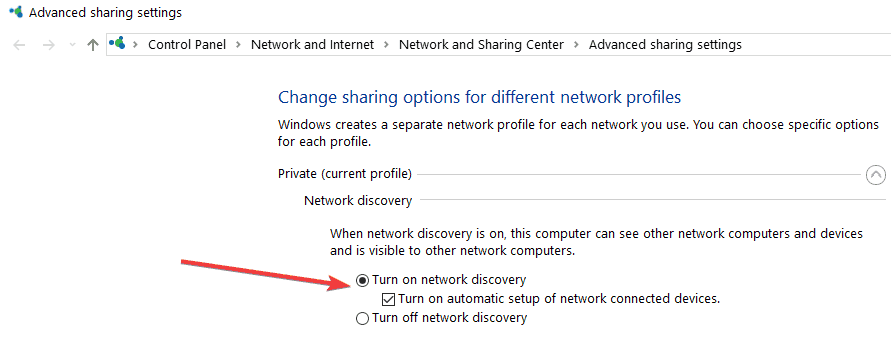
- Klikněte levým tlačítkem nebo klepněte na tlačítko „Uložit změny“.
Poznámka: Pokud se zobrazí výzva v okně ovládání uživatelského účtu, napište svůj účet správce a heslo. - Po změně nastavení restartujte operační systém Windows 8.1.
8. Opusťte domácí skupinu a znovu se k ní připojte
- Přesuňte kurzor myši do pravé dolní části obrazovky.
- Klikněte levým tlačítkem nebo klepněte na funkci Nastavení.
- Klikněte levým tlačítkem nebo klepněte na tlačítko „Změnit nastavení počítače“.
- Klikněte levým tlačítkem nebo klepněte na tlačítko „Domácí skupina“.
- Klikněte levým tlačítkem nebo klepněte na tlačítko „Opustit“.
- Potom se zkuste znovu připojit k domácí skupině a zkontrolujte, zda funguje.
- PŘÍBUZNÝ: Oprava: Žádá o připojení k neexistující domácí skupině ve Windows 10
9. Vypněte bránu Windows Firewall
- Přesuňte kurzor myši do pravé dolní části obrazovky.
- V seznamu, který se zobrazí vlevo, klikněte nebo klepněte na funkci „Hledat“.
- Do vyhledávacího dialogového okna napište: „firewall“ bez uvozovek.
- Po dokončení vyhledávání klikněte levým tlačítkem nebo klepněte na ikonu „Brána Windows Firewall“.
- Klikněte levým tlačítkem nebo klepněte na možnost „Zapnout nebo vypnout bránu Windows Firewall“.

Poznámka: Pokud se zobrazí výzva od kontroly uživatelského účtu, napište účet správce a heslo. - Nyní v každé síti budete muset vybrat možnost „Vypnout bránu Windows Firewall (nedoporučuje se)“.
- Klikněte levým tlačítkem nebo klepněte na tlačítko OK.
- Zkuste se znovu připojit k domácí skupině.
10. Opravte problémy se sítí
- Přesuňte kurzor myši do pravé dolní části obrazovky.
- Klikněte levým tlačítkem nebo klepněte na zde zobrazenou funkci vyhledávání.
- Do vyhledávacího dialogového okna napište: „Identifikujte a opravte“ bez uvozovek.
- Po dokončení vyhledávání klikněte levým tlačítkem nebo klepněte na „Identifikovat a opravit problémy se sítí“
- Postupujte podle pokynů na obrazovce a dokončete řešení problémů.
- Restartujte operační systém.
- Znovu zkontrolujte, zda můžete svůj notebook připojit k domácí skupině.
Poznámka: Kroky uvedené výše k opravě problémů se sítí platí pouze pro systémy Windows 8.1. Ve Windows 10 můžete jednoduše přejít do Nastavení> Aktualizace a zabezpečení> Řešení potíží> vybrat Připojení k internetu a spustit Poradce při potížích.

A jste hotovi, doufáme, že vám jedna z těchto metod pomohla vyřešit problémy s domácí skupinou, které máte ve Windows 10, 8.1. Li problém přetrvává a stále se nemůžete připojit k domácí skupině, zde je několik dalších řešení potíží, která můžete použití:
- Oprava: Nelze se připojit k internetu ve Windows 10, Windows 8.1 a 8
- Úplná oprava: Moje připojení k internetu je ve Windows 10 omezené
- Oprava: Žádné připojení k internetu po instalaci aktualizací systému Windows
- Oprava: Antivirus blokuje internet nebo Wi-Fi síť


